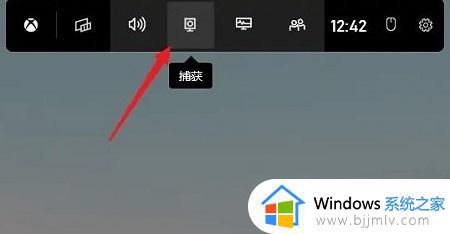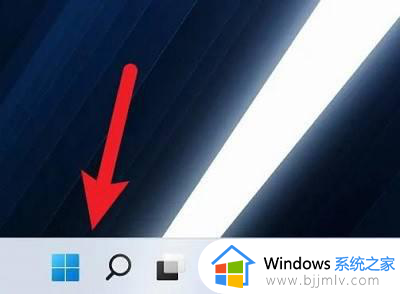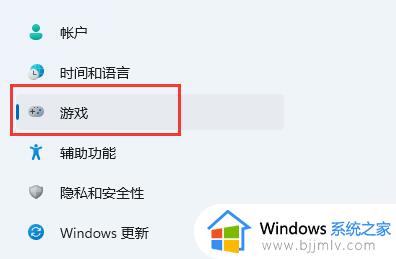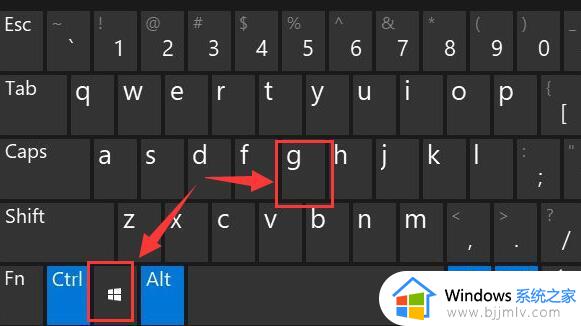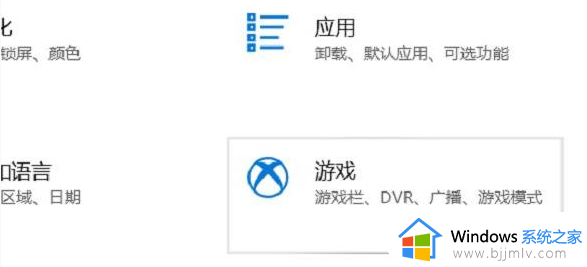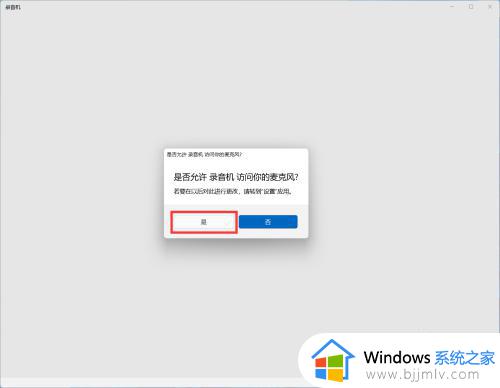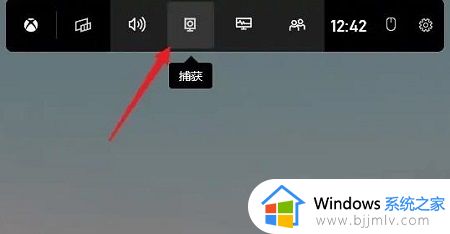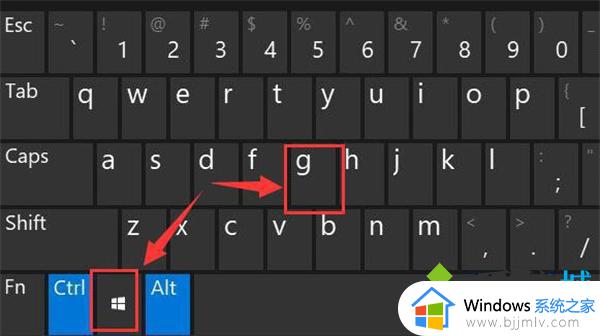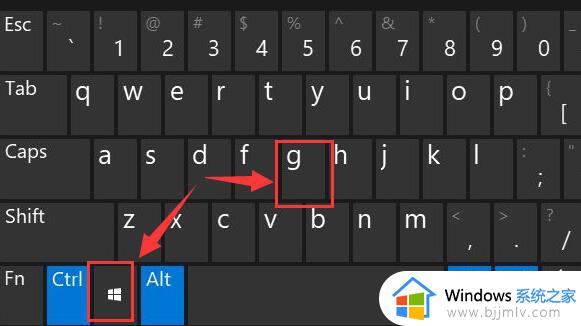win11如何录屏同时录音 win11怎么录屏幕视频和声音
更新时间:2023-03-20 09:46:38作者:runxin
如今,越来越多的用户也都开始使用win11电脑来玩一些游戏,因此也可以通过微软系统自带的录屏工具来进行游戏的录制,然而大多用户在win11系统中进行录屏时却都没有将声音一起录制,对此win11如何录屏同时录音呢?以下就是关于win11录屏幕视频和声音操作方法。
具体方法:
1、首先按下快捷键“Win+G”打开录制工具。
2、之后去点击工具中的“捕获”。
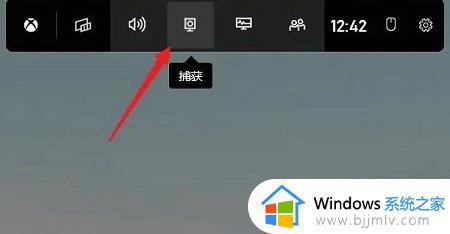
3、在页面中点击“麦克风”。
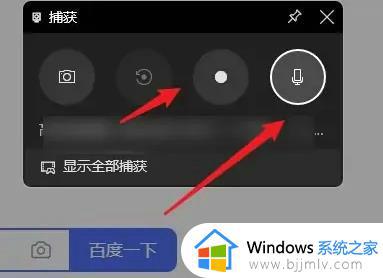
4、最后点击后面的录制,就可以连声音一起录制了。
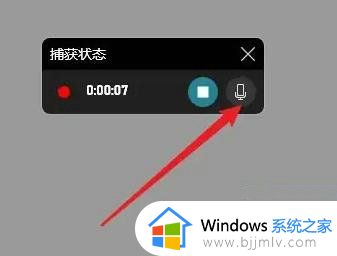
以上就是小编给大家讲解的win11录屏幕视频和声音操作方法了,还有不懂得用户就可以根据小编的方法来操作吧,希望能够帮助到大家。